- Muallif Jason Gerald [email protected].
- Public 2024-01-19 22:14.
- Oxirgi o'zgartirilgan 2025-01-23 12:51.
Ushbu maqola sizga bitta iPhone -ga yuklangan ilovalarni bir xil Apple ID va parol bilan ro'yxatdan o'tgan boshqa iPhone -ga kiritishni o'rgatadi.
Qadam
3 -usul 1: App Store -dan foydalanish
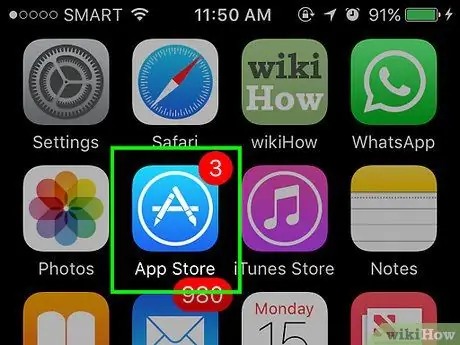
Qadam 1. App Store ilovasini oching
Bu dastur oq doira ichida "A" harfi bo'lgan ko'k belgiga ega.
Ilovani qabul qiladigan iPhone telefoni, ilovani o'tkazadigan iPhone bilan bir xil Apple identifikatori bilan ro'yxatga olinishi kerak. App Store -ga kirish uchun Sozlamalarga o'ting, pastga aylantiring va teging iTunes va App Store, ga teging Tizimga kirish yoki Apple ID -da, keyin Apple ID va parolingizni kiriting, so'ngra ga teging Tizimga kirish.
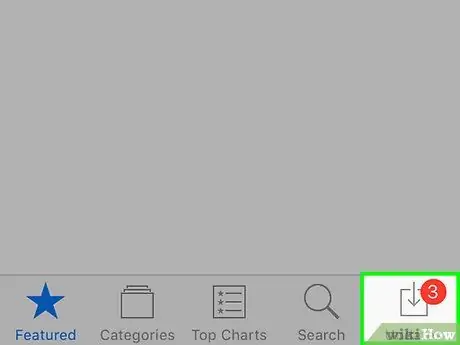
Qadam 2. ga teging
U ekranning o'ng pastki burchagida joylashgan.
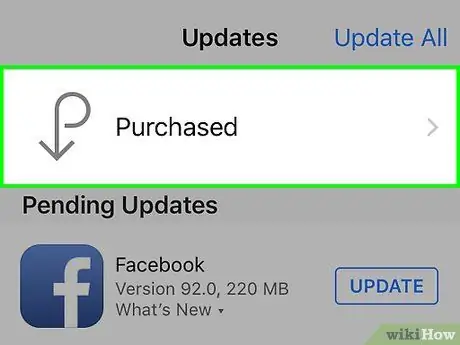
Qadam 3. ga teging
U ekranning yuqori qismida joylashgan.
- Agar so'ralsa, Apple ID va parolingizni kiriting.
- Siz tegishingiz kerak bo'lishi mumkin Mening Xaridlarim ekranning yuqori qismida, agar sizda oilaviy almashish obunasi bo'lsa.
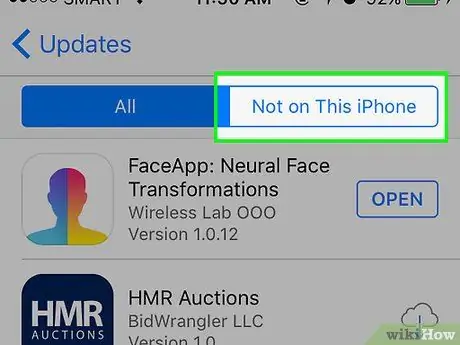
Qadam 4. Bu iPhone haqida emas bosing
U o'ng yuqori burchakda joylashgan. Apple ID bilan sotib olgan, lekin iPhone -ga o'rnatilmagan barcha ilovalar ro'yxati ekranda paydo bo'ladi.
Arizalar sotib olingan tartibda ro'yxatga olinadi. Oxirgi ilovalar tepada
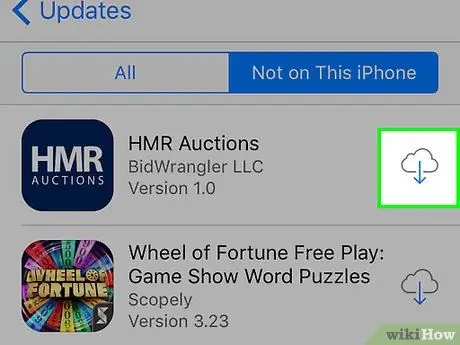
Qadam 5. ga teging
IPhone -ga o'rnatmoqchi bo'lgan barcha ilovalar yonidagi yuklab olish tugmasini bosing.
- Yuklab olish boshlanadi.
- Siz bir vaqtning o'zida bir nechta ilovalarni yuklab olishingiz mumkin.
3 usul 2: iCloud zaxira nusxasini ishlatish
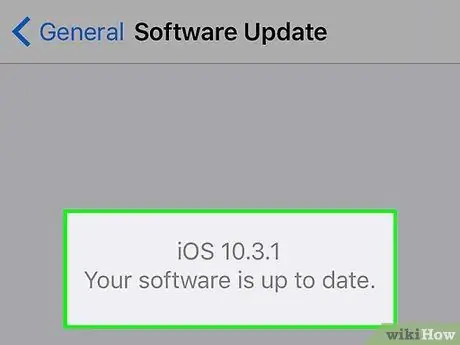
Qadam 1. iCloud uchun eski iPhone zaxira
Zaxiralash mos bo'lishi uchun ikkala telefon ham iOS operatsion tizimining bir xil versiyasida ishlashi kerak.
Zaxiralashni boshlashdan oldin ikkala telefonning operatsion tizimini yangilashingizni tavsiya qilamiz
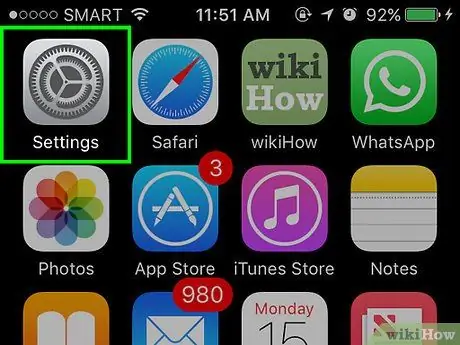
Qadam 2. Yangi iPhone sozlamalarini oching
Bu ilovada tishli (⚙️) kulrang belgi bor va uning joylashuvi odatda bosh ekranda bo'ladi.
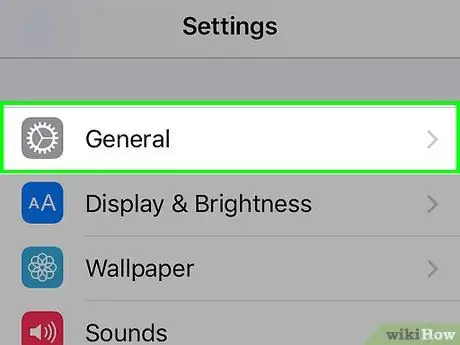
Qadam 3. Pastga siljiting va ustiga bosing
Parametrlar - bu sozlamaning yuqori qismiga yaqin to'rtinchi qismi.
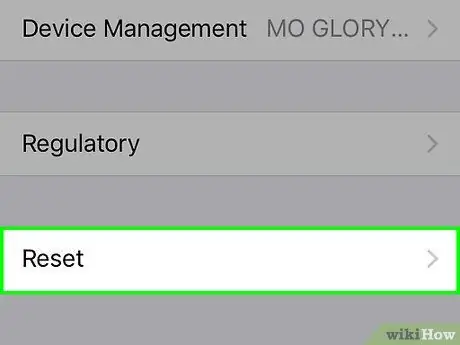
Qadam 4. pastga siljiting va Reset ga teging
Bu menyuning pastki qismida.
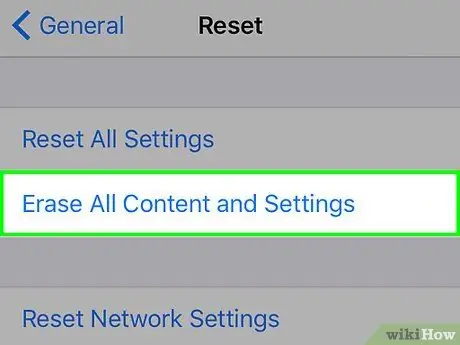
Qadam 5. Barcha tarkib va sozlamalarni o'chirish -ga teging
Bu menyuning yuqori qismiga yaqin.
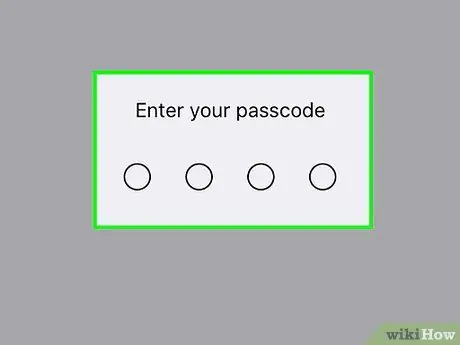
Qadam 6. Parolni (parolni) kiriting
Telefonni qulfdan chiqarish uchun parolni kiriting.
Agar so'ralsa, "Cheklovlar" parolini kiriting
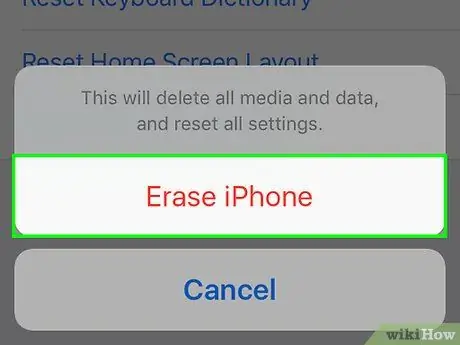
Qadam 7. teging iPhone o'chirish
Bu barcha sozlamalarni tiklaydi va iPhone -dagi barcha media va ma'lumotlarni o'chirib tashlaydi.
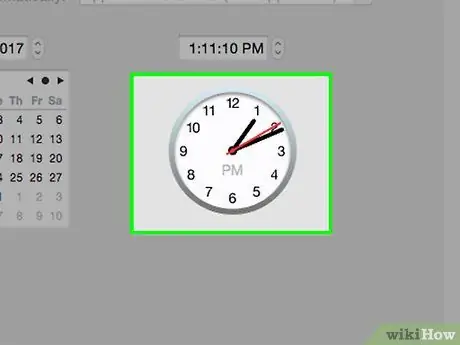
Qadam 8. iPhone asl holatiga qaytarishni tugatguncha kuting
Siz bir necha daqiqa kutishingiz kerak bo'lishi mumkin.
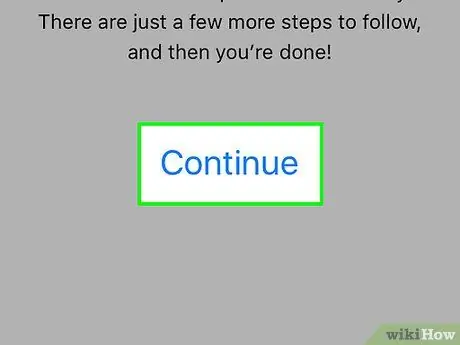
Qadam 9. Telefon ekranidagi ko'rsatmalarga amal qiling
O'rnatish yordamchisi sizga jarayonning oxirigacha yordam beradi.
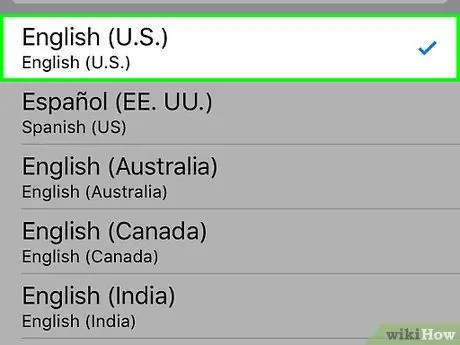
10 -qadam. Tilni tanlang
Buning uchun qurilmada ishlatmoqchi bo'lgan tilni bosing.
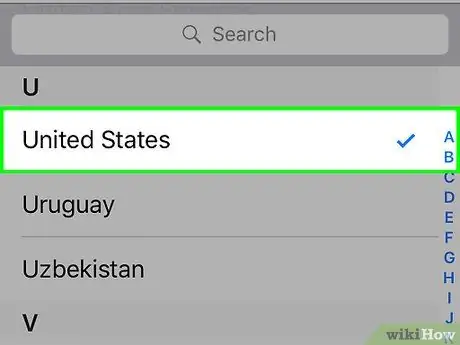
Qadam 11. Mamlakat yoki mintaqani tanlang
Buning uchun qurilmani ishlatayotgan mamlakat yoki mintaqani kiriting.
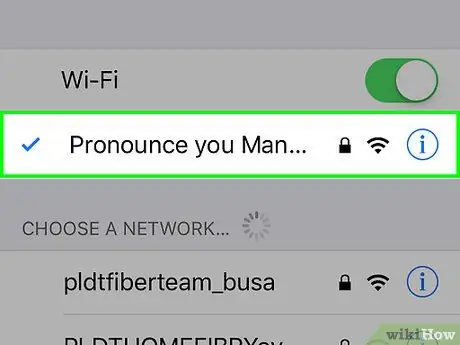
Qadam 12. Wi-Fi tarmog'iga teging
Ekranning yuqori qismida Wi-Fi tarmog'ining ro'yxati paydo bo'ladi.
Agar so'ralsa, tarmoq parolini kiriting
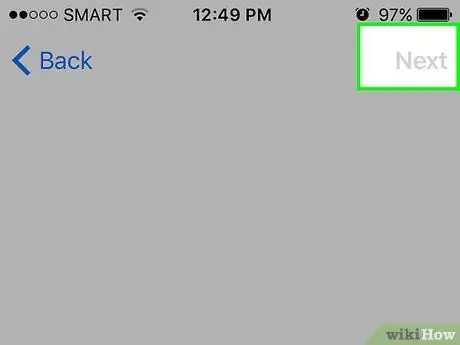
Qadam 13. Keyingiga teging
U ekranning o'ng yuqori burchagida joylashgan.
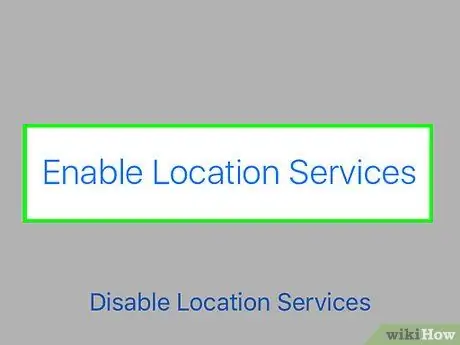
Qadam 14. Joylashuv xizmatlari sozlamasini tanlang
Qurilmangiz "Xaritalar" ilovasi, "Mening iPhone -ni toping" va sizning joylashuvingizdan foydalanadigan boshqa ilovalar uchun Joylashuv xizmatlaridan foydalanadi.
- Ga teging Joylashuv xizmatlarini yoqish qurilmadagi ilovalarga sizning joylashuvingizdan foydalanishga ruxsat berish.
- Ga teging Joylashuv xizmatlarini o'chirib qo'ying ilovalarga sizning joylashuvingizdan foydalanishni taqiqlash.
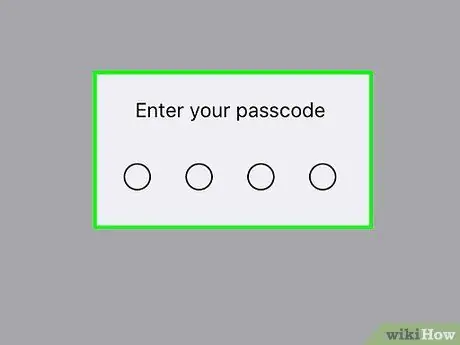
15 -qadam. Parolni yarating
Taqdim etilgan maydonga parolni kiriting.
Agar siz boshlang'ich 4-6 raqamli koddan boshqa parol yaratmoqchi bo'lsangiz (standart), ga teging Parol parametrlari ekranning pastki qismida.
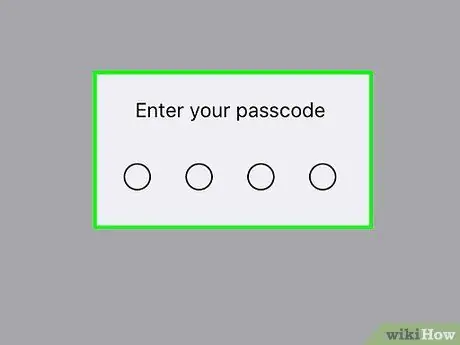
16-qadam Parolingizni qayta kiriting
Bu parolni tasdiqlaydi.
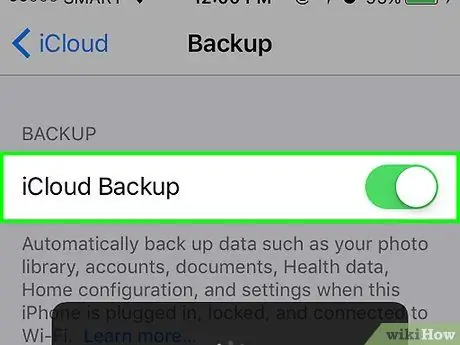
Qadam 17. ni bosing iCloud zaxira nusxasidan tiklash
Ro'yxat sozlash variantlarining yuqori qismiga yaqin.
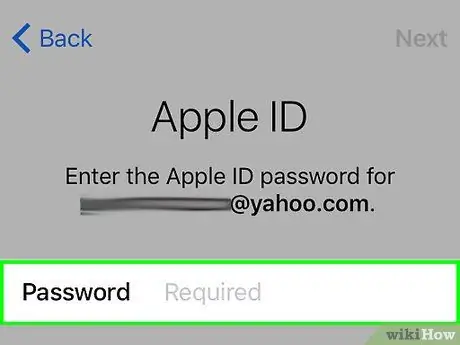
Qadam 18. Apple ID va parolingizni kiriting
Ikkala telefon uchun ham bir xil Apple identifikatori va parolidan foydalaning.
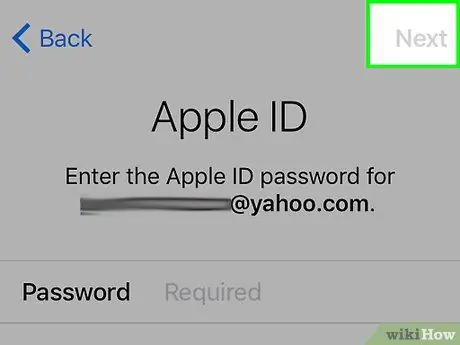
Qadam 19. Keyingiga teging
U ekranning o'ng yuqori burchagida joylashgan. Bu Apple -ning "Foydalanish shartlari" oynasini ochadi.
Hammasini o'qish uchun pastga aylantiring
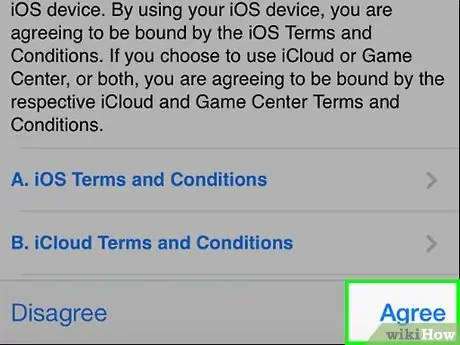
20 -qadam. Qabul qilaman -ga teging
U ekranning o'ng pastki burchagida joylashgan.
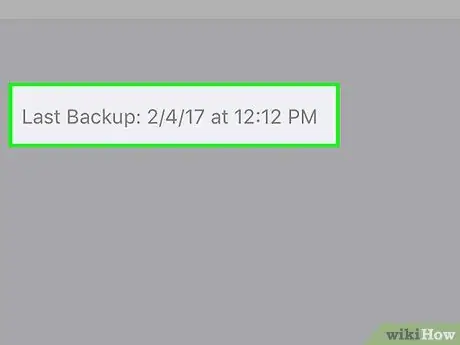
21 -qadam. Zaxira nusxasini bosing
Joriy sana va vaqt ko'rsatilgan birini tanlang.
Sizning iPhone iCloud -dan zaxira nusxasini yuklab olishni boshlaydi. Ish tugagandan so'ng, eski iPhone -dagi ilovalar, sozlamalar va ma'lumotlar yangi iPhone -ga ulanadi
3 usul 3: iTunes zaxira nusxasini ishlatish
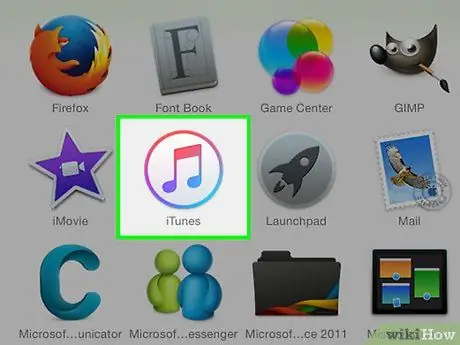
Qadam 1. Ish stolida iTunes -ni oching
Ushbu ilovada turli rangdagi musiqiy notalar bilan oq belgi mavjud
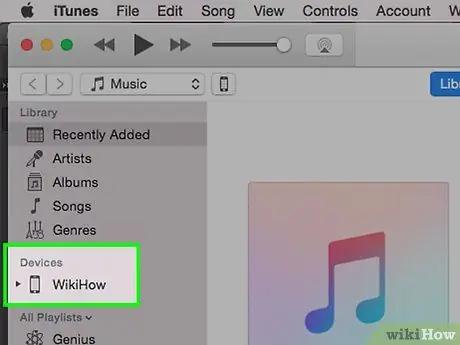
Qadam 2. eski iPhone ish stoli bilan ulang
IPhone-ning o'rnatilgan ulanish kabelidan foydalaning va USB-ni kompyuterga ulang va ikkinchi uchini iPhone-ning zaryadlash portiga ulang.
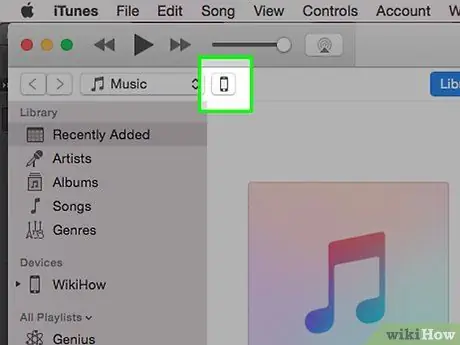
Qadam 3. iPhone belgisini bosing
Bu iTunes oynasining yuqori chap burchagidagi kulrang chiziq.
Agar so'ralsa, telefonni qulfdan chiqarish uchun eski iPhone parolini kiriting
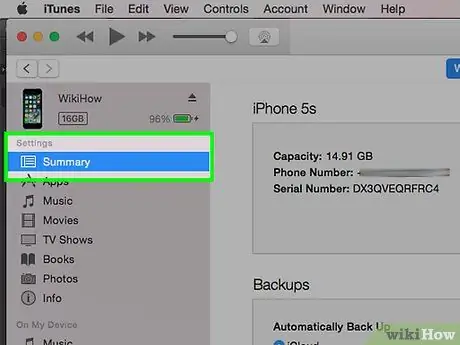
Qadam 4. Xulosa bosing
Bu iTunes oynasining chap qismida.
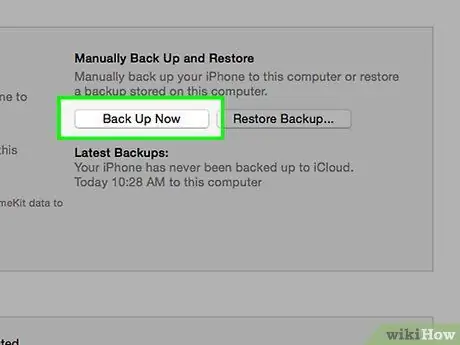
Qadam 5. Endi zaxira nusxasini bosing
U derazaning o'ng burchagida.
- Agar so'ralsa, ustiga bosing Xaridlarni o'tkazish sotib olishni (ilovalar, musiqa va hk) telefoningizdan iTunes -ga o'tkazish.
- Zaxiralash tugagach, iPhone tasvirining yonidagi oynaning yuqori chap burchagidagi "Chiqarish" belgisini bosish orqali eski iPhone telefonini uzing.
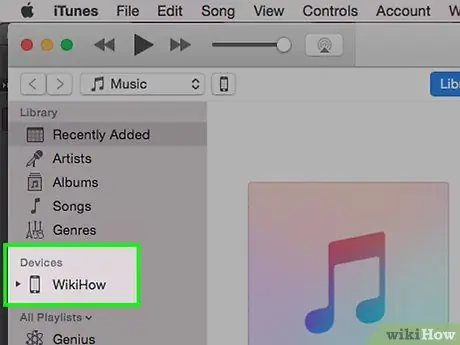
Qadam 6. Yangi iPhone -ni ish stoliga ulang
IPhone-ning o'rnatilgan ulanish kabelidan foydalaning va USB-ni kompyuterga, ikkinchi uchini esa iPhone-ning zaryadlash portiga ulang.
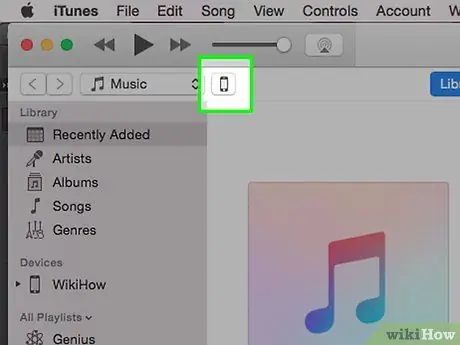
Qadam 7. iPhone belgisini bosing
Bu iTunes oynasining yuqori chap burchagidagi kulrang chiziq.
Agar so'ralsa, telefoningizni qulfini ochish uchun eski iPhone parolingizni kiriting.
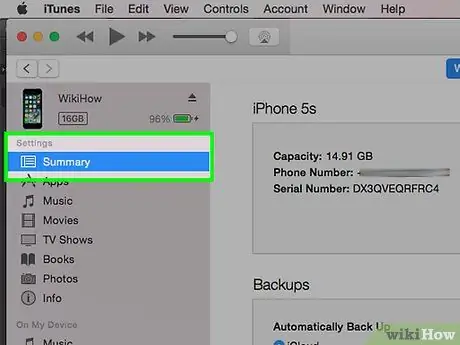
Qadam 8. Xulosa tugmasini bosing
Bu iTunes oynasining chap qismida.
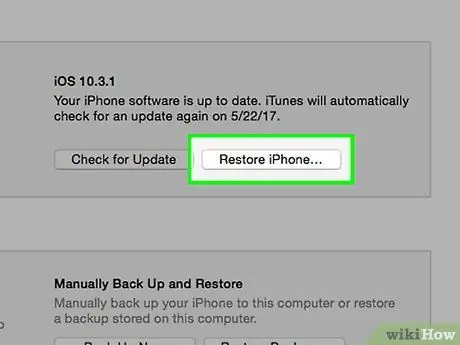
Qadam 9. iPhone tiklash -ni bosing
U oynaning o'ng burchagining yuqori qismida joylashgan.
Agar so'ralsa, uni o'chiring Mening iPhone -ni toping yangi iPhone -da. Buning uchun Sozlamalarni oching, so'ngra ga teging Apple identifikatori va ga teging iCloud, keyin Mening iPhone -ni toping va "Mening iPhone -ni toping" yozuvini oqartirish bilan belgilangan "O'chirilgan" (o'chirilgan) holatiga o'tkazing.
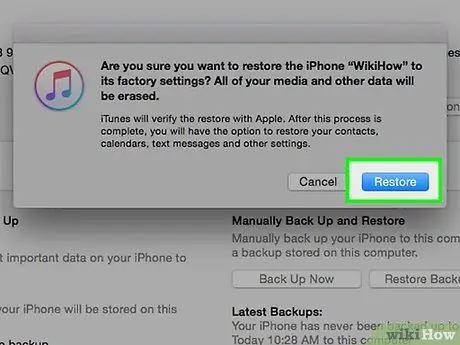
Qadam 10. Qayta tiklash -ni bosing
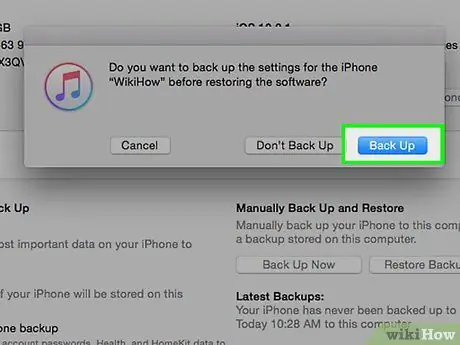
Qadam 11. Zaxira nusxasini bosing
Oxirgi sana va vaqtga ega bo'lgan zaxira nusxasini tanlang.
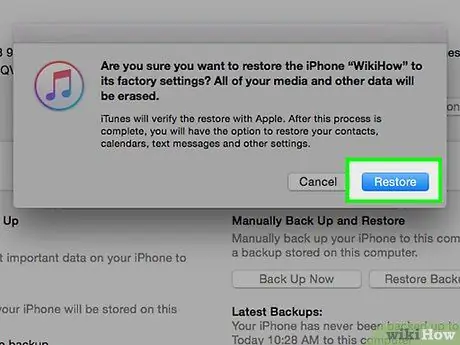
Qadam 12. Qayta tiklash -ni bosing
Jarayon tugagach, eski iPhone ilovalari va sozlamalari yangi iPhone -da paydo bo'ladi.






